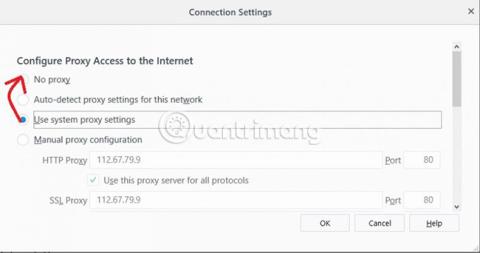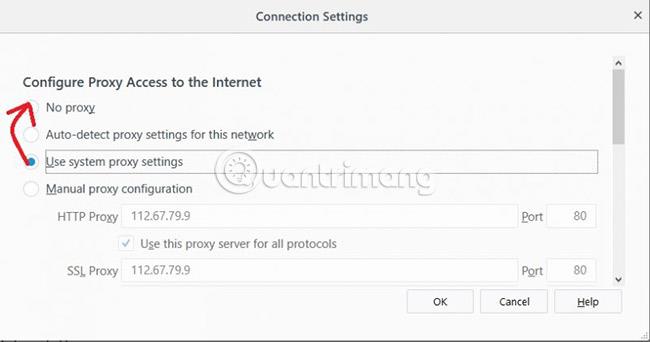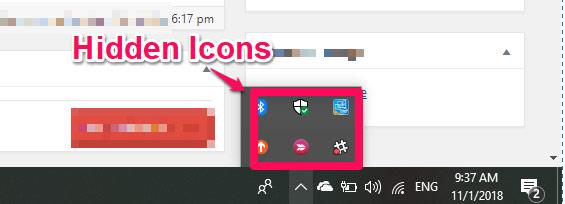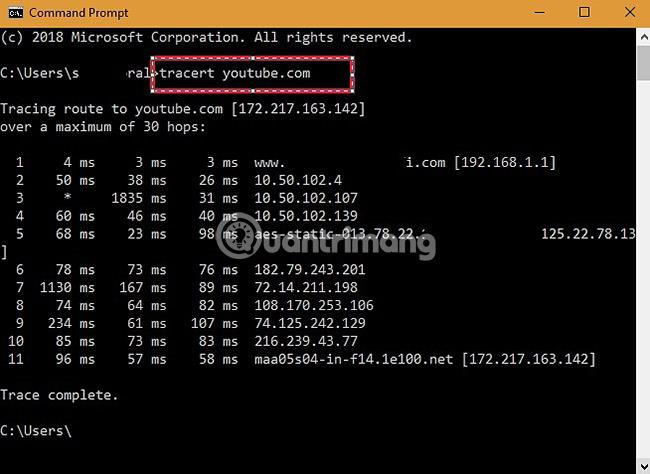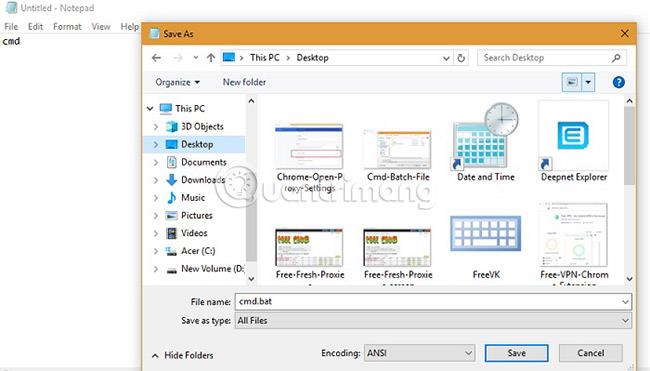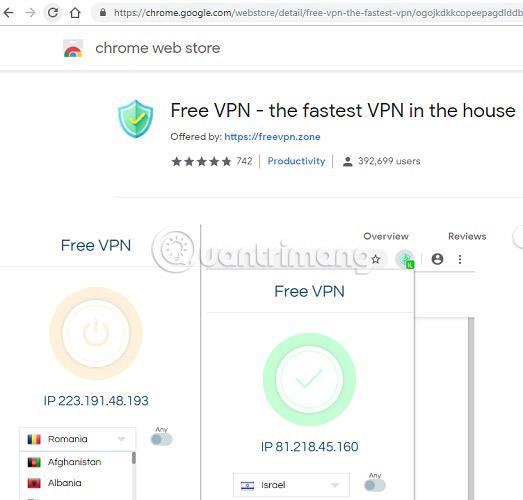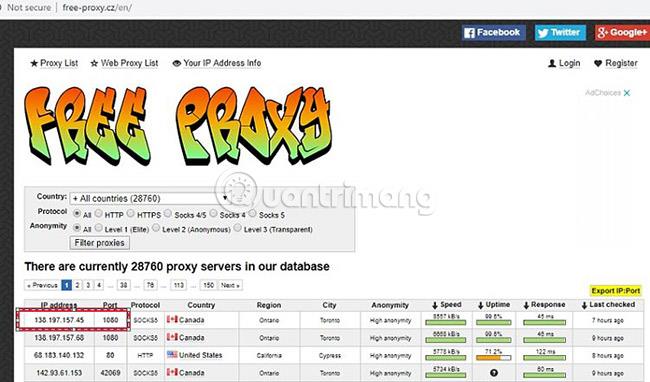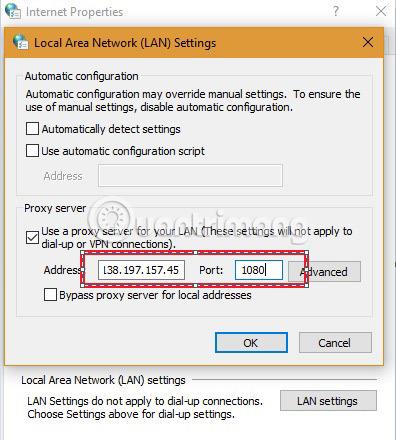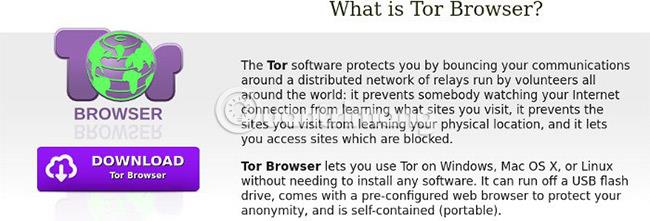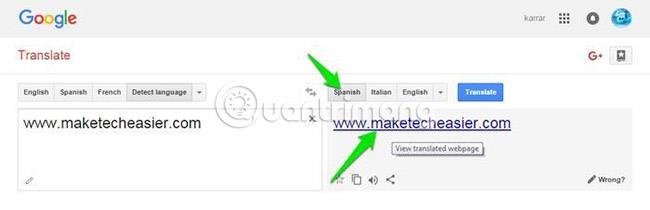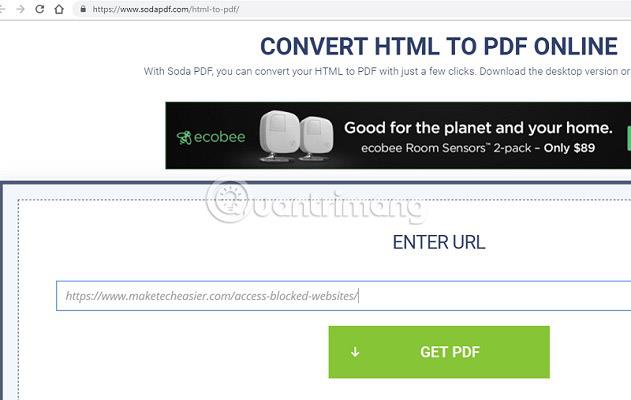Satura filtrēšana un starpniekserveri ir nepieciešamība skolās un birojos. Sistēmas administratori bieži tos instalē starp galapunktiem un internetu, lai uzraudzītu tīmekļa trafiku un bloķētu nevēlamas vietnes. Tomēr dažreiz tie negatīvi ietekmē produktivitāti. Tāpēc šodienas rakstā tiks apspriestas dažas pašlaik pieejamās LAN starpniekserveru apiešanas metodes.
Metode, lai apietu starpniekserveri LAN
1. metode: apiet starpniekserverus, izmantojot pārlūkprogrammas
Kad viss pārējais šķiet kārtībā, vienīgais, kas jādara, ir atspējot starpniekserverus tīmekļa pārlūkprogrammā. Pārlūkprogrammā Firefox atveriet sadaļu Opcijas > Papildu > Savienojuma iestatījumi . Pēc tam iespējojiet funkciju Bez starpniekservera, atsvaidziniet pārlūkprogrammu un sērfojiet tīmeklī.
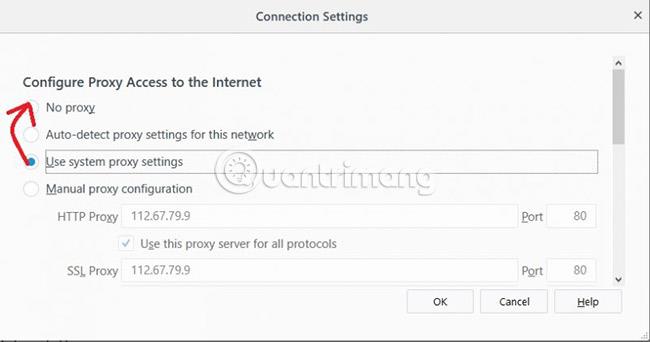
Chrome lietotājiem vajadzētu apmeklēt sadaļu Iestatījumi > Papildu > Sistēma . Šeit noklikšķiniet uz " Atvērt starpniekservera iestatījumus ".
Tiks atvērts jauns logs " Interneta rekvizīti ". Noklikšķiniet uz “ LAN iestatījumi ” un otrajā logā noņemiet atzīmi no visa. Atsvaidziniet pārlūkprogrammu Chrome un sērfojiet tīmeklī.
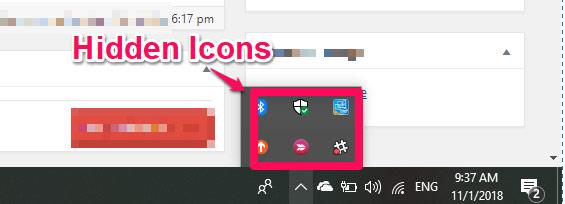
Ja iepriekš minētā metode nedarbojas, tas nozīmē, ka URL ir bloķēti. Šādos gadījumos lietotāji var mēģināt piekļūt vietnei, izmantojot vietnes IP adresi . Dodieties uz komandrindu, ierakstiet tracert www.url.com un nospiediet taustiņu Enter. Vietne drīz atgriezīs IP adresi. Ievadiet IP adresi adreses joslā, lai piekļūtu vietnei.
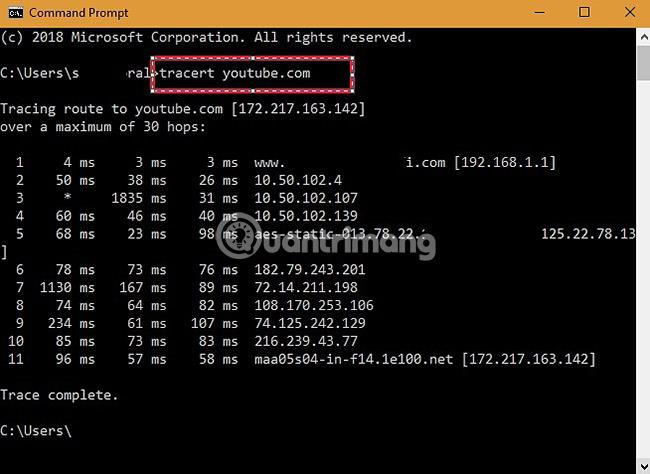
Dažās administratora instalācijās lietotāji, iespējams, nevarēs piekļūt komandu failam. Šādā gadījumā vienkārši palaidiet cmd kā sērijveida failu. Atveriet Notepad, ierakstiet vārdus cmd un saglabājiet to kā “cmd.bat”, ierakstiet “ Visi faili ”. Pēc tam tas darbosies kā komandas fails.
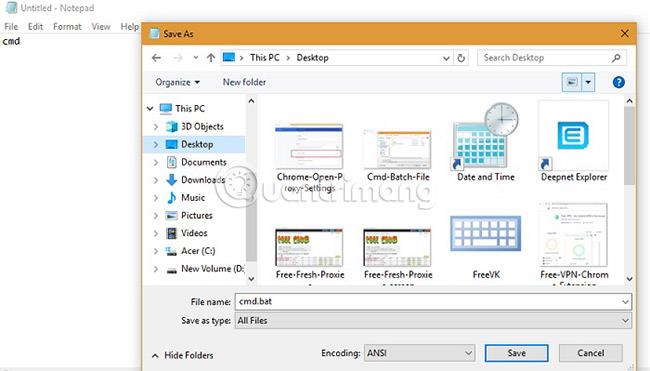
3. metode: VPN paplašinājums pārlūkam Chrome
Chrome lietotājiem cita metode, kā apiet instalēšanu, ir izmantot Chrome VPN paplašinājumus . Bezmaksas VPN ir viens no uzticamajiem paplašinājumiem, kas labi darbojas pārlūkā Chrome. Turklāt jūs varat izvēlēties no simtiem citu paplašinājumu, un jums nav jāuztraucas par lēnu ātrumu un joslas platumu.
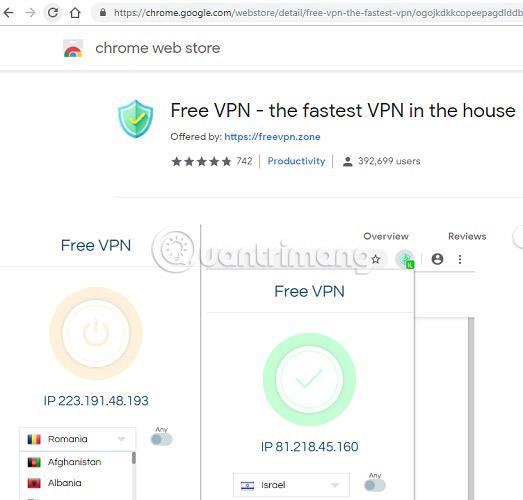
4. metode: jauns starpniekserveris
Tīkla administratoriem ir ieradums bloķēt ārējos starpniekserverus. Tomēr šeit parādās jauni starpniekserveri. Lietotāji var veikt vienkāršu Google meklēšanu. Piemēram, free-proxy.cz ir diezgan noderīgs jaunu starpniekserveru atklāšanā. Vienkārši atrodiet uzticamu starpniekserveri, pēc tam pierakstiet tā IP adresi un porta numuru.
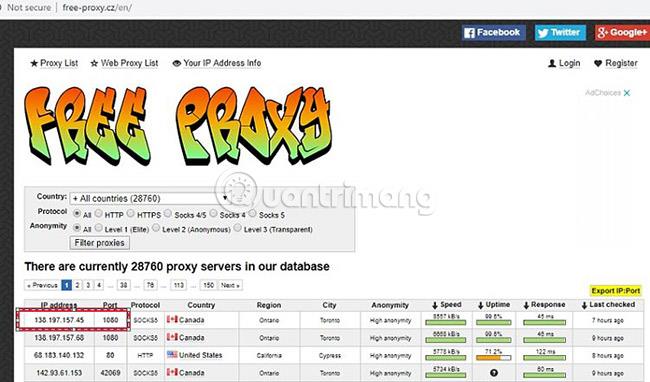
Atgriezieties pie LAN iestatījumiem , atzīmējiet izvēles rūtiņu " Izmantot starpniekserveri savam LAN ". Pēc tam ievietojiet vērtības nepieciešamajos laukos un sāciet piekļūt vietnei.
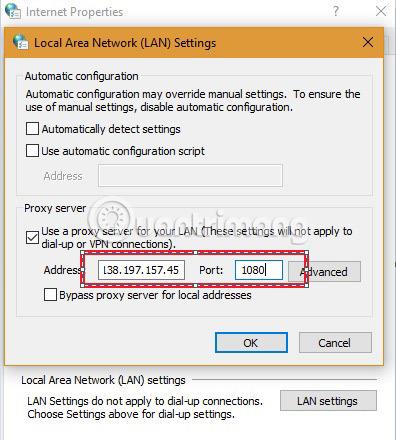
Tor pārlūks ir viens no labākajiem veidiem, kā apiet starpniekservera ierobežojumus. Tā ir pieejama bez maksas, lai lietotāji varētu sērfot tīmeklī anonīmi , neatstājot “pēdas” un neatklājot savas pārlūkošanas darbības. Tor pārlūkprogrammās arī nav ļaunprātīgas programmatūras, un tās var paslēpt kaut kur koplietotā datorā.
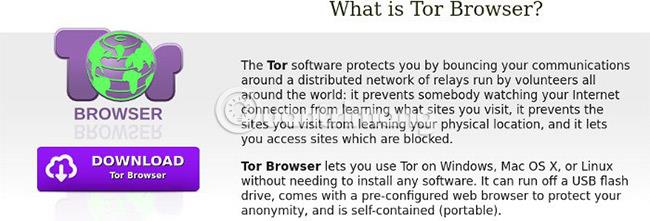
"uzlaušanas" metodes
Lai gan šīs metodes netiek uzskatītas par starpniekserveru apiešanas veidiem, tās ir diezgan noderīgas, lai palīdzētu lietotājiem piekļūt vēlamajām vietnēm.
- Izmantojiet Google tulkotāju : apmeklējiet Google tulkotāju un pārveidojiet vietni citā valodā . Kad tas ir izdarīts, viss, kas jums jādara, ir jānoskatās oriģināls. Tādā veidā saturu angļu valodā var lasīt ar jaunu URL. Turklāt lasītāji var izmantot arī Microsoft tulkošanas pakalpojumu Bing.
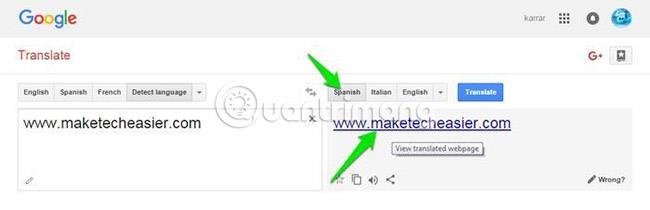
- Izmantojiet HTML–PDF pārveidotāju : ja viss, kas jums jādara, ir jālejupielādē tīmekļa saturs, dodieties uz vietni Sodapdf.com un konvertējiet tīmekļa lapu PDF failā.
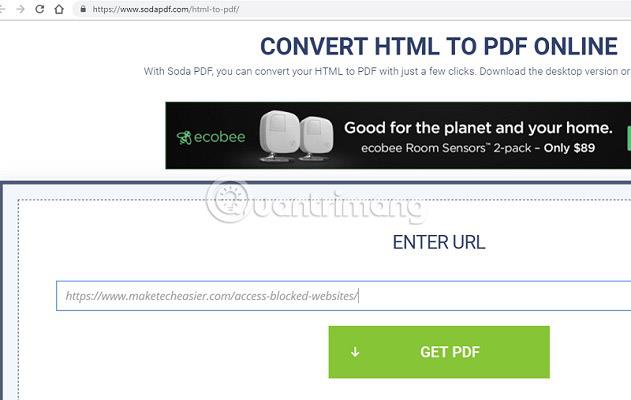
Protams, lietotāji vienmēr var piekļūt vietnes kešatmiņā saglabātajai versijai , taču saturs var nebūt jaunākais.
Pamatojoties uz vispārējo pieredzi, laba lieta ir zināt, kā apiet starpniekservera ierobežojumus. Dažos gadījumos lietotājiem var būt nepieciešams apmeklēt bloķētu vietni vai lejupielādēt kaut ko svarīgu. Tomēr vienmēr pārbaudiet vietējās drošības politikas, pirms mēģināt apiet starpniekserverus LAN.
Izvēlieties vienu no iepriekš minētajām starpniekservera metodēm, kas jums vislabāk atbilst, un tālāk komentāru sadaļā dariet mums zināmu, kura metode jums ir piemērota!
Ceru, ka jums veiksies.